Membuat Page Number Berbeda di Microsoft Word – Ketika membuat suatu skripsi atau makalah biasanya menggunakan aturan atau ketentuan tertentu. Salah satunya yaitu page numbering atau nomor halaman, dimana setiap halaman akan diberi penomoran yang berbeda dalam satu file dokumen.
Nomor halaman yang berbeda pada saat membuat karya tulis seperti ini sudah umum. Namun masih banyak diantaranya yang belum bisa membuat nomor halaman berbeda seperti romawi dan angka standar.
Biasanya bagi mereka yang tidak bisa mengatur nomor halaman yang berbeda pada satu dokumen, maka akan cenderung memisahkan setiap bagian. Misalnya file untuk sampul dibuat sendiri, dokumen dengan angka romawi dibuat file sendiri dan angka standar juga demikian.
Cara tersebut mungkin dianggap lebih mudah, tetapi jika sudah tahu caranya maka untuk buat page number walau beda jenis akan sangat mudah.
Nah pada artikel sederhana ini mimin HpJadoel.com akan berbagi tips dan trik berkaitan dengan page number. Simak penjelasannya berikut ini.
CARA MEMBUAT PAGE NUMBER BERBEDA
Sebelum memulai tutorial ini, siapkan dahulu bahan untuk praktek. Misal jika membuat dokumen makalah, skripsi atau tugas akhir maka biasanya urutannya halaman judul, pengantar dll, kemudian daftar isi dan bagian per bab.
Dokumen seperti itu biasanya diminta untuk judul dibuat tanpa nomor, halaman pengantar dll sampai dengan daftar isi dibuat angka romawi, sedangkan bagian per bab dibuat angka standar.
Disini saya menggunakan Microsoft Word 2007 untuk versi lain seperti ms word 2003, 2010, 2013, 2016 bisa menyesuaikan saja karena fungsi masih sama.
Langkah 1 – Buka dokumen yang akan kalian edit seperti biasa. Lalu klik Insert → Page Numbers → Button of Page.
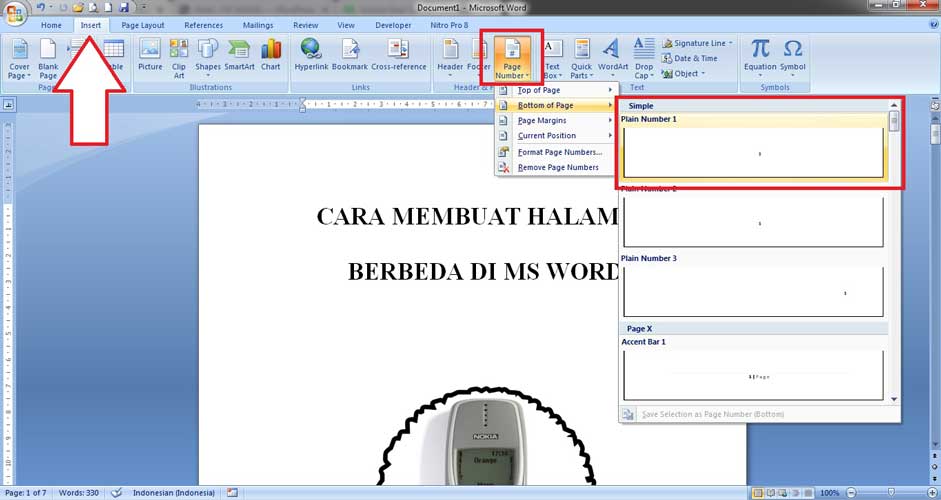
Langkah 2 – Pindahkan kursor ke halaman kedua, lalu klik Page Layout → Next Page. Fungsinya adalah agar nomor halaman kedua ini bisa diubah dan tidak terpengaruh dengan halaman 1.
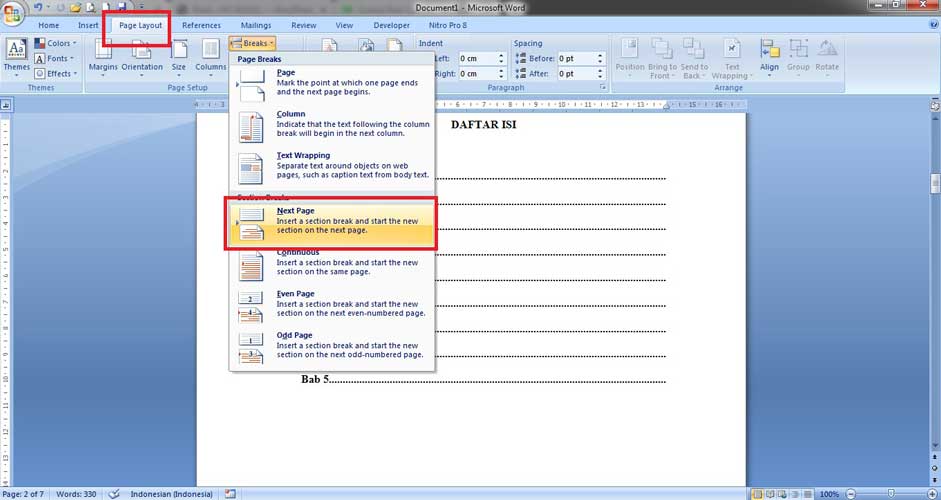
Langkah 3 – Setelah itu buatlah nomor halaman jenis romawi dengan cara klik Insert → Page Numbers → Format page numbers. Lalu akan muncul kotak dialog, kalian isi Start at 1 dan number format pilih jenis romawi.
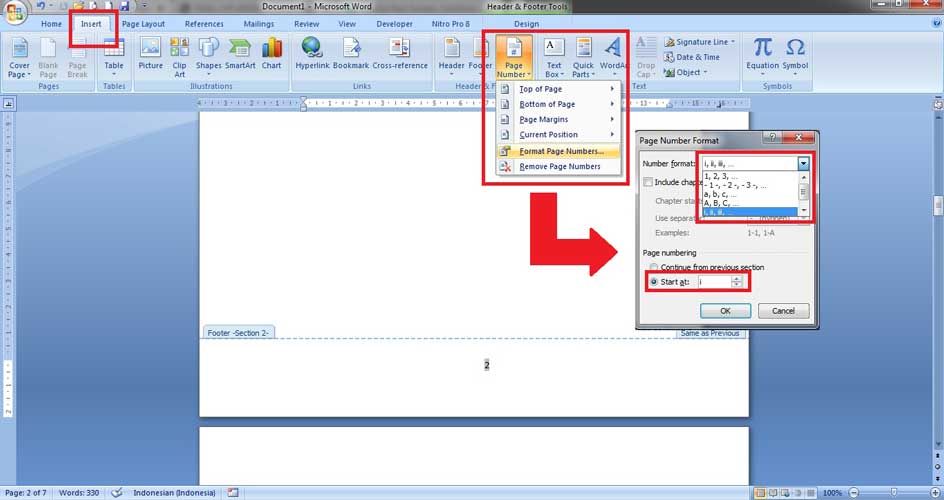
Langkah 4 – Kemudian apabila ingin membuat page number berbeda lagi dalam angka biasa atau standar. Kalian cukup mengulang langkah 2 dan 3 lalu memilih number format jenis angka standar.
Langkah 5 – Terakhir, membuat halaman judul tidak memiliki nomor. Alasan kenapa bagian judul saya edit terakhir karena caranya simpel, cukup dengan klik 2x (double click) nomor pada footer dan pilih Different First Page.
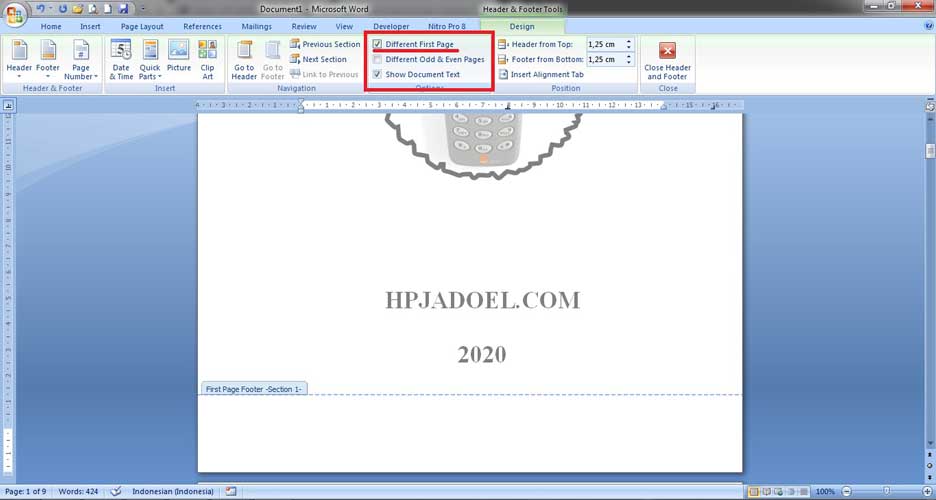
Lihat Juga : Cara Membuat Denah Lokasi di Microsoft Word
Penutup
Jadi itulah cara membuat page number berbeda dalam satu dokumen yang sama. Semoga artikel ini bermanfaat dan apabila ada pertanyaan silahkan tinggalkan komentar. Sampai jumpa pada kesempatan berikutnya.
